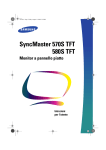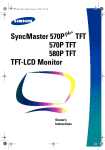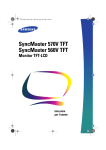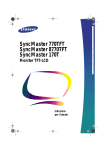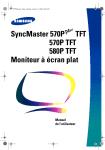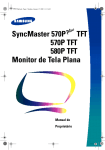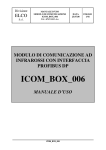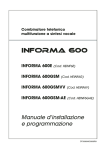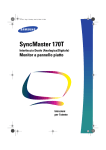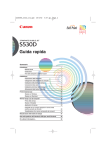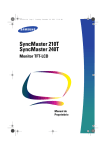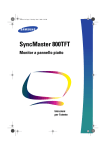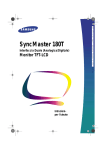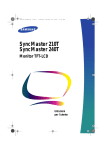Download Samsung 570PTFT User Manual
Transcript
IT-570p.book Page i Monday, January 17, 2000 11:09 AM SyncMaster 570P TFT 570P TFT 580P TFT Monitor a pannello piatto Istruzioni per l’utente IT-570p.book Page ii Monday, January 17, 2000 11:09 AM Le informazioni riportate nel presente documento sono soggette a modifica senza preavviso. © 1999 Samsung Electronics Co., Ltd. Tutti i diritti sono riservati. È rigorosamente vietata la riproduzione con qualsiasi mezzo senza l’autorizzazione scritta di Samsung Electronics Co., Ltd. Samsung Electronics Co., Ltd. declina ogni responsabilità per errori contenuti nel presente documento e per danni conseguenti connessi alla fornitura, alla prestazione e all’uso del materiale. Il logo Samsung logo e SyncMaster sono marchi registrati di Samsung Electronics Co., Ltd.; Microsoft, Windows e Windows NT sono marchi registrati di Microsoft Corporations; VESA, DPMS e DDC sono marchi registrati di Video Electronics Standard Association; il nome e il logo ENERGY STAR sono marchi registrati della U.S. Environmental Protection Agency (EPA – Agenzia Americana di Protezione Ambientale). In qualità di Partner ENERGY STAR, Samsung Electronics Co., Ltd. ha determinato che questo prodotto soddisfa le direttive di ENERGY STAR in materia di efficienza energetica. Tutti gli altri nomi di prodotti qui menzionati possono essere marchi registrati dei rispettivi titolari. IT-570p.book Page 1 Monday, January 17, 2000 11:09 AM Indice Italiano Istruzioni di sicurezza . . . . . . . . . . . . . . . . . . . . . . . . . . . . . . . . . . . . . . . . . . . . . . . . . . . . . . . 2 Disimballaggio del monitor . . . . . . . . . . . . . . . . . . . . . . . . . . . . . . . . . . . . . . . . . . . . . . . . . . . 3 Impostazione del monitor . . . . . . . . . . . . . . . . . . . . . . . . . . . . . . . . . . . . . . . . . . . . . . . . . . . . 4 Impostazione di una workstation ergonomica . . . . . . . . . . . . . . . . . . . . . . . . . . . . . . . . . 4 Posizione del monitor . . . . . . . . . . . . . . . . . . . . . . . . . . . . . . . . . . . . . . . . . . . . . . . . . 4 Altezza della workstation . . . . . . . . . . . . . . . . . . . . . . . . . . . . . . . . . . . . . . . . . . . . . . 4 Angolo di visione . . . . . . . . . . . . . . . . . . . . . . . . . . . . . . . . . . . . . . . . . . . . . . . . . . . . 4 Slot per dispositivo di sicurezza Kensington . . . . . . . . . . . . . . . . . . . . . . . . . . . . . . . . . . 4 Collegamento del monitor TFT-LCD . . . . . . . . . . . . . . . . . . . . . . . . . . . . . . . . . . . . . . . . . 5 Collegamento del monitor TFT-LCD multimediale . . . . . . . . . . . . . . . . . . . . . . . . . . . . . . 6 Plug and Play . . . . . . . . . . . . . . . . . . . . . . . . . . . . . . . . . . . . . . . . . . . . . . . . . . . . . . . . . . 7 Installazione del driver video . . . . . . . . . . . . . . . . . . . . . . . . . . . . . . . . . . . . . . . . . . . . . . 7 Funzione di autoverifica (Self-Test Feature Check – STFC) . . . . . . . . . . . . . . . . . . . . . . 8 Aiuto . . . . . . . . . . . . . . . . . . . . . . . . . . . . . . . . . . . . . . . . . . . . . . . . . . . . . . . . . . . . . . . . . 9 Tempo di riscaldamento . . . . . . . . . . . . . . . . . . . . . . . . . . . . . . . . . . . . . . . . . . . . . . . . . . 9 Regolazioni del monitor a pannello piatto . . . . . . . . . . . . . . . . . . . . . . . . . . . . . . . . . . . . . . 10 Comandi Utente . . . . . . . . . . . . . . . . . . . . . . . . . . . . . . . . . . . . . . . . . . . . . . . . . . . . . . . 10 Salvataggio automatico . . . . . . . . . . . . . . . . . . . . . . . . . . . . . . . . . . . . . . . . . . . . . . . . . 11 Funzioni di accesso diretto . . . . . . . . . . . . . . . . . . . . . . . . . . . . . . . . . . . . . . . . . . . . . . . 11 Regolazione automatica . . . . . . . . . . . . . . . . . . . . . . . . . . . . . . . . . . . . . . . . . . . . . . 11 Blocco/Sblocco OSM . . . . . . . . . . . . . . . . . . . . . . . . . . . . . . . . . . . . . . . . . . . . . . . . 12 Sistema di menu a video . . . . . . . . . . . . . . . . . . . . . . . . . . . . . . . . . . . . . . . . . . . . . . . . 12 Luminosità . . . . . . . . . . . . . . . . . . . . . . . . . . . . . . . . . . . . . . . . . . . . . . . . . . . . . . . . 12 Accesso al Sistema menu . . . . . . . . . . . . . . . . . . . . . . . . . . . . . . . . . . . . . . . . . . . . 13 Funzioni e regolazioni OSM . . . . . . . . . . . . . . . . . . . . . . . . . . . . . . . . . . . . . . . . . . . 13 Controlli audio . . . . . . . . . . . . . . . . . . . . . . . . . . . . . . . . . . . . . . . . . . . . . . . . . . . . . . . . 18 Appendice . . . . . . . . . . . . . . . . . . . . . . . . . . . . . . . . . . . . . . . . . . . . . . . . . . . . . . . . . . . . . . . 19 PowerSaver . . . . . . . . . . . . . . . . . . . . . . . . . . . . . . . . . . . . . . . . . . . . . . . . . . . . . . . . . . 19 Risoluzione dei problemi . . . . . . . . . . . . . . . . . . . . . . . . . . . . . . . . . . . . . . . . . . . . . . . . 20 Specifiche tecniche . . . . . . . . . . . . . . . . . . . . . . . . . . . . . . . . . . . . . . . . . . . . . . . . . . . . 24 Assegnazione pin . . . . . . . . . . . . . . . . . . . . . . . . . . . . . . . . . . . . . . . . . . . . . . . . . . . . . 25 Modalità di visualizzazione . . . . . . . . . . . . . . . . . . . . . . . . . . . . . . . . . . . . . . . . . . . . . . 26 Sostituzione della base . . . . . . . . . . . . . . . . . . . . . . . . . . . . . . . . . . . . . . . . . . . . . . . . . 27 Rimozione della base . . . . . . . . . . . . . . . . . . . . . . . . . . . . . . . . . . . . . . . . . . . . . . . 27 Colocar uma base . . . . . . . . . . . . . . . . . . . . . . . . . . . . . . . . . . . . . . . . . . . . . . . . . . . . 28 Manutenzione del monitor a pannello piatto . . . . . . . . . . . . . . . . . . . . . . . . . . . . . . . . . 28 1 IT-570p.book Page 2 Monday, January 17, 2000 11:09 AM Istruzioni di sicurezza 1 2 3 4 5 6 7 8 9 10 11 12 13 14 Prima di inserire il cavo di alimentazione a c.a. nella presa dell’alimentatore a c.c., accertarsi che la tensione indicata sull’alimentatore a c.c. corrisponda a quella dell’energia elettrica erogata nella propria zona. Non introdurre assolutamente alcun oggetto metallico nelle feritoie del corpo del monitor a panello piatto (TFT-LCD). Ciò può provocare pericolo di scosse elettriche. Per evitare scosse elettriche, non toccare mai l’interno del monitor TFT-LCD. L’involucro del monitor TFT-LCD deve essere aperto solo da un tecnico qualificato. Non utilizzare il monitor TFT-LCD nel caso in cui il cavo di alimentazione sia danneggiato. Non appoggiare oggetti sul cavo di alimentazione e disporlo in modo tale che non vi si possa inciampare. Per scollegare il monitor TFT-LCD dalla presa elettrica, ricordarsi di afferrare la spina e non il cavo. Le aperture presenti all’esterno del monitor TFT-LCD servono per la ventilazione. Per evitare surrizcaldamenti, tali aperture non devono essere ostruite o coperte. Inoltre, evitare di utilizzare il monitor TFT-LCD su un letto, un divano, un tappeto o qualunque altra superficie morbida. Così facendo si potrebbero bloccare le aperture di ventilazione poste nella parte inferiore dello schermo. Se si posiziona il monitor TFT-LCD in una libreria o in un altro spazio chiuso, accertarsi che la ventilazione sia adeguata. Posizionare il monitor TFT-LCD in un luogo in cui l’umidità e la presenza di polvere siano minime. Non esporre il monitor TFT-LCD alla pioggia né utilizzarlo in prossimità di acqua (in cucina, vicino ad una piscina, ecc.). Se il monitor TFT-LCD dovesse accidentalmente bagnarsi, staccarlo dall’alimentazione e rivolgersi immediatamente ad un rivenditore autorizzato. Ove necessario, è possibile pulire il monitor con un panno umido. Tuttavia, ricordarsi sempre di staccare il monitor TFT-LCD dall’alimentazione prima di compiere tale operazione. Appoggiare il monitor TFT-LCD su una superficie solida e maneggiarlo con cura. Lo schermo è in vetro, con una superficie anteriore in plastica, e può danneggiarsi se viene lasciato cadere, e in caso di urti o graffiature. Non pulire il pannello frontale con materiali chetonici (ad esempio: acetone), alcool etilico, toluene, acido etilico, metile o cloruro: tali materiali possono danneggiare il pannello. Posizionare il monitor TFT-LCD in prossimità di una presa c.a. facilmente accessibile. Se il monitor TFT-LCD non funziona in modo normale – in particolare, se produce rumori inconsueti o emana odori – staccarlo immediatamente dall’alimentazione e rivolgersi ad un centro di assistenza o ad un rivenditore autorizzato. Temperature elevate possono causare problemi. Non utilizzare il monitor TFT-LCD in un luogo in cui sia direttamente esposto ai raggi solari e tenerlo lontano da radiatori, stufe, camini o altre fonti di calore. Staccare il monitor TFT-LCD dall’alimentazione se dovesse restare inutilizzato per un periodo di tempo prolungato. Staccare il monitor TFT-LCD dalla presa c.a. prima di qualunque intervento di riparazione. ATTENZIONE RISCHIO DI SCOSSE ELETTRICHE NON APRIRE ATTENZIONE: PER RIDURRE IL RISCHIO DI SCOSSE ELETTRICHE, NON SMONTARE IL COPERCHIO (O IL PANNELLO POSTERIORE). ALL’INTERNO SONO CONTENUTI PEZZI NON RIPARABILI DALL’UTENTE. AFFIDARE L’ESECUZIONE DELLE RIPARAZIONI A TECNICI QUALIFICATI. 2 IT-570p.book Page 3 Monday, January 17, 2000 11:09 AM Disimballaggio del monitor Assicurarsi che i seguenti articoli siano presenti nella confezione del monitor. Nel caso in cui qualche articolo risulti mancante, contattare il proprio rivenditore Colorific & Driver Cavo di alimentazione Softwaredi regolazione (opzionale) Scheda di garanzia (non disponibile ovunque) Monitor e supporto† Cavo segnale D-Sub a 15 pin Cavo altoparlanti (Opzionale) Manuale Cavo uscita microfono (Opzionale) Monitor e supporto† Adattatore DC Cavo da RCA a Stereo † Il monitor può essere equipaggiato con uno di cinque diversi supporti, o essere del tutto senza supporto, a seconda dell’opzione scelta al momento dell’acquisto. Se si desidera una base diversa, contattare il rivenditore. Base a telaio metallico Base imperniata Base multimediale Italiano Base semplice Base Multimediale imperniate 3 IT-570p.book Page 4 Monday, January 17, 2000 11:09 AM Impostazione del monitor Impostazione di una workstation ergonomica Prima di installare il monitor, leggere le indicazioni di seguito riportate. Posizione del monitor Scegliere una posizione che esponga il monitor alla riflessione minima di luce proveniente da lampade o finestre, solitamente ad angolo retto rispetto a una finestra. Altezza della workstation Collocare il monitor con display a pannello piatto (TFT-LCD) in modo tale che la parte superiore dello schermo risulti leggermente al di sotto del livello degli occhi dell’utente, quando questi sia seduto comodamente. Angolo di visione Inclinate lo schermo fino a che non vi trovate a vostro agio a lavorare con il vostro monitor. Il miglior angolo di visuale può essere ottenuto mediante AutoAngle™ fornito dall’allegato software Colorific® . Vi suggeriamo di installare il programma per ottenere la migliore regolazione dell’angolo di visuale. Figura 1. Inclinare lo schermo Slot per dispositivo di sicurezza Kensington Questo monitor offre la possibilità di collegare un dispositivo di sicurezza di tipo Kensington. Il lucchetto Kensington non è compreso. Per le istruzioni di installazione consultare la documentazione relativa al dispositivo di sicurezza. Figura 2. Posizione dello slot per dispositivo di sicurezza Kensington 4 IT-570p.book Page 5 Monday, January 17, 2000 11:09 AM Impostazione del monitor Collegamento del monitor TFT-LCD Figura 3. Collegamento dei cavi 1 2 3 4 5 6 Spegnere il computer e staccare il relativo cavo di alimentazione. 7 8 9 Accendere il computer e il monitor. Se il monitor visualizza un’immagine, l’installazione è avvenuta correttamente. Se necessario, installate il driver video per il monitor (vedere “Installazione del Driver Video” a pagina 7). Dopo che il vostro monitor è stato installato con successo, avviate il programma Auto Adjustment (vedere a pagina 11). Collegare il cavo di segnale al connettore D-sub a 15 pin posto sul retro del monitor. Collegare il cavo di segnale alla porta video sul computer, alla scheda video o alla scheda grafica. Collegate il cavo RCA o S-VIDEO al DVD o VCR. Italiano Collegare il cavo di alimentazione del monitor all’adattatore DC e collegare la presa "jack" dell’adattatore alla porta di alimentazione DC posta sul retro del monitor. Inserire i cavi di alimentazione del computer e del monitor nella presa di alimentazione di rete. 5 IT-570p.book Page 6 Monday, January 17, 2000 11:09 AM Impostazione del monitor Collegamento del monitor TFT-LCD multimediale A C B EFG D Figura 4. Connessioni multimediali 1 2 Seguire le fasi alla pagina precedente, dalla 1 alla 4. Se si dispone di un supporto multimediale o di un supporto orientabile multimediale, collegare la presa "jack" dell’adattatore di alimentazione (A) alla porta di alimentazione c.c. sul retro del monitor. Collegare il cavo di alimentazione alla porta di alimentazione sul retro del supporto. Per collegare gli altoparlanti e il microfono del supporto, seguire le indicazioni fornite con la scheda audio o con il computer. Vedere Figura 4, sopra e Tabella 1, sotto. Continuare con la fase 7 alla pagina precedente. 3 4 Tabella 1. Posizione dei connettori per basi multimediali Articolo 6 Nome Descrizione A Presa "jack" dell’alimentatore attaccata Collegare questo cavo alla porta dell’alimentazione c.c. posta sul retro del monitor. B Porta di alimentazione Collegare qui il cavo di alimentazione. C Interruttore di alimentazione Utilizzare questo pulsante per accendere e spegnere il monitor. IT-570p.book Page 7 Monday, January 17, 2000 11:09 AM Impostazione del monitor Tabella 1. Posizione dei connettori per basi multimediali (Segue ) Articolo Nome Descrizione D MIC OUT presa "jack" Collegare un cavo qui per inviare il suono dal microfono interno alla scheda audio del computer. E AUDIO IN presa "jack" Collegare un cavo qui per prendere il suono dalla scheda audio del computer. F Presa "jack" per microfono esterno Collegare qui un microfono esterno. L’uso di un microfono esterno disattiva automaticamente il microfono interno del computer. G Presa "jack" per cuffie Collegare qui le cuffie. Il collegamento delle cuffie disattiva automaticamente gli altoparlanti. Plug and Play Grazie all’adozione della nuova soluzione Plug and Play VESA® sono state eliminate lunghe e complicate procedure di installazione. L’utente potrà collegare il proprio monitor a un computer compatibile con lo standard "Plug and Play", evitando ogni apprensione e rischio di errore. Il PC è in grado di identificare facilmente il nuovo monitor e di configurarsi per operare in abbinamento ad esso. Il monitor a pannello piatto comunica automaticamente al sistema i propri dati estesi di identificazione display (EDID, Extended Display Identification data) tramite i protocolli di canale dati display (DDC, Display Data Channel) per permettere al PC di configurarsi automaticamente per l’utilizzo del monitor a pannello piatto. Se il PC in uso richiede l’uso di uno specifico driver video, seguire le istruzioni di seguito riportate a seconda del sistema operativo utilizzato. Installazione del driver video Italiano Il CD allegato ha i drivers necessari per la installazione del vostro monitor. Per l’installazione dei driver, fate riferimento alle istruzioni per l’installazione dei driver allegate al CD 7 IT-570p.book Page 8 Monday, January 17, 2000 11:09 AM Impostazione del monitor Funzione di autoverifica (Self-Test Feature Check – STFC) Il monitor è dotato di una funzione di autoverifica che consente di verificare il corretto funzionamento del monitor stesso. Se il monitor e il computer sono collegati correttamente ma lo schermo rimane scuro e la spia dell’alimentazione è lampeggiante, effettuare le seguenti operazioni per lanciare la funzione di autoverifica del monitor: 1 2 3 Spegnere sia il computer che il monitor. Scollegare il cavo del segnale video dal retro del computer. Accendere il monitor. Se il monitor funziona in modo appropriato, apparirà una finestra bianca con all’interno testo nero così come mostrato nell’illustrazione seguente: Contr. Cavo Segnali Figura 5. Schermata autodiagnostica del monitor Questa finestra di dialogo appare in fase di funzionamento qualora si scollegasse o danneggiasse il cavo video. 4 Spegnere il monitor e riattaccare il cavo video; quindi accendere il computer e il monitor. Se dopo la procedura precedente il monitor rimane vuoto, verificare il controller video e il computer; il monitor funziona correttamente. 8 IT-570p.book Page 9 Monday, January 17, 2000 11:09 AM Impostazione del monitor Aiuto Se il monitor non visualizza un’immagine, controllare i collegamenti dei cavi e consultare il paragrafo "Risoluzione dei problemi" a pagina 20. Se la qualità dell’immagine visualizzata non è perfetta, avviare la Regolazione automatica (vedere a pagina 11) e consultare il paragrafo "Regolazione del monitor a pannello piatto" a pagina 10 o "Risoluzione dei problemi" a pagina 20. Tempo di riscaldamento Italiano Tutti i monitor TFT-LCD hanno bisogno di tempo per stabilizzarsi termicamente la prima volta che vengono accesi ogni giorno. Per questo motivo, per ottenere regolazioni dei parametri più precise, lasciar scaldare (lasciar acceso) il monitor per almeno 20 minuti prima di effettuare eventuali regolazioni dello schermo. 9 IT-570p.book Page 10 Monday, January 17, 2000 11:09 AM Regolazione del monitor a pannello piatto Comandi utente Il monitor a pannello piatto consente di regolare facilmente le caratteristiche dell’immagine visualizzata. Tutte queste regolazioni vengono effettuate tramite i pulsanti posti sul lato anteriore del monitor. Mentre si agisce su questi pulsanti per effettuare le regolazioni, un menu a video mostra i rispettivi valori numerici che vengono modificati. 1 2 3 4 5 6 Figura 6. Posizioni dei comandi utente No 1 Nome AUTO 2 EXIT 3 Indicatore di alimentazione 4 Pulsante di alimentazione Descrizione Attiva la funzione di Regolazione automatica Esce dai menu e dai sottomenu Esce dal sistema di menu a video (OSM) Attiva PIP e Display Video, quando il OSM non è sullo schermo. –/+ 5 Utilizzare questo pulsante per accendere e spegnere il monitor. Muove il selettore tra i menu e i sottomenu del sistema di menu a video (OSM) Aumenta o diminuisce i valori della funzione selezionata Regola direttamente il livello di luminosità se premuto quando il sistema di menu a video è disattivato (Vedere la sezione "Funzioni di accesso diretto" a pagina 11.) Luminosità 6 MENU 10 La spia luminosa è verde durante il normale funzionamento È gialla quando il monitor è in modalità di risparmio energetico e se il cavo dei segnali viene scollegato Apre il sistema di menu a video (OSM) e i sottomenu Seleziona la funzione evidenziata IT-570p.book Page 11 Monday, January 17, 2000 11:09 AM Regolazione del monitor a pannello piatto Salvataggio automatico Quando si visualizza il menu a video e si lascia una finestra di regolazione attiva sullo schermo per 3 secondi circa senza premere altri pulsanti, il monitor salva automaticamente le regolazioni effettuate. Queste modifiche vengono memorizzate in un’area utente del monitor. Le aree utente vengono riservate in base alla frequenza di segnale del computer. Il monitor può memorizzare fino a un massimo di 5 modalità utente, che si aggiungono alle 12 modalità precaricate o impostate in fabbrica, una per ogni frequenza di segnale, come elencato nelle "Modalità frequenze di sincronizzazione preimpostate" a pagina 26. Se non sono state effettuate regolazioni, il menu a video scompare e il monitor non effettua alcun salvataggio. Per uscire senza salvare le modifiche effettuate, premere il pulsante EXIT prima che passino i 3 secondi. Funzioni di accesso diretto Le funzioni descritte in questa pagina sono facilmente accessibili, con il semplice tocco di un pulsante. Una volta concluse le operazioni di regolazione di una funzione, premere il pulsante EXIT per spegnere il menu o lasciare che il menu a video scompaia automaticamente, trascorso il tempo prestabilito Regolazione automatica Anche se il computer utilizzato è in grado di riconoscere il nuovo monitor a pannello piatto, la funzione di Regolazione automatica è in grado di ottimizzare le impostazioni del monitor per l’utilizzo con il proprio computer. Seguire le istruzioni di seguito riportate per attivare le regolazioni automatiche a video per il monitor. Ingresso : Tasto auto 1 2 Premete il pulsante AUTO. Apparirà il messaggio "Auto rilevazione Immagine" . Premete nuovamente il pulsante AUTO per avviare la procedura di auto regolazione NOTA: 1. Perché la Regolazione automatica funzioni correttamente, il monitor deve visualizzare un’immagine colorata a tutto schermo, come il desktop Windows. 2. Anche se la Regolazione automatica esegue automaticamente la maggior parte delle regolazioni dell’immagine, possono rimanere delle distorsioni che dipendono dalla prestazione della scheda video. Dopo aver eseguito la Regolazione automatica, si raccomanda di perfezionare l’immagine utilizzando le funzioni del sistema menu a video (OSM). 11 Italiano Auto Regolaz. IT-570p.book Page 12 Monday, January 17, 2000 11:09 AM Regolazione del monitor a pannello piatto Luminosità Seguire queste istruzioni per regolare la luminosità dello schermo del monitor. Luminositá 82 +,- : Cambia dati Menu prec. 1 A menu disinserito, premete i pulsanti "–" o"+" per attivare il menu di regolazione della luminosità. 2 Premere il pulsante "+" per aumentare la luminosità; premere il pulsante "–" per diminuire la luminosità. Blocco/Sblocco OSM Usate questa funzione per evitare che le regolazioni correnti, a parte Luminosità e Contrasto, vengano modificate per errore. Luminosità e Contrasto sono regolabili con OSM bloccato. Potete bloccare o sbloccare i controlli OSM mediante la seguente procedura. 1 2 Tenere premuto il pulsante MENU per più di 5 secondi. Usate “-“ e “+” per spostarsi attraverso il OSM. Quando un settaggio è bloccato viene indicato con un piccolo lucchetto. Sistema di menu a video (OSM) Icone delle funzioni Nome della funzione Barra scorrevole d’impostazione Indicatore dei valori numerici Tool Tip Figura 7. Menu a video (OSM) 12 Luminositá +,- : Sposta Menu : Menu selez. IT-570p.book Page 13 Monday, January 17, 2000 11:09 AM Regolazione del monitor a pannello piatto Accesso al Sistema menu 1 2 3 4 Con OSM disattivato, premete il pulsante MENU per attivarlo e visualizzate il menù OSM. Utilizzare i pulsanti "–" e "+" per spostarsi tra le varie icone delle funzioni. Passando da un’icona all’altra, il nome della funzione cambia a seconda della funzione o gruppo di funzioni rappresentate dall’icona. Vedere la tabella dei controlli su Schermo per un elenco completo di tutte le funzioni disponibili per il monitor. Premete il pulsante MENU una volta per attivare la funzione evidenziata poi seguire le indicazioni dello Strumento Suggerimenti (Tool Tip) per selezionare la funzione regolarne i valori. Dopo aver selezionato una funzione, usare i pulsanti "–" e "+" per effettuare le regolazioni. La barra scorrevole d’impostazione si sposta a l’indicatore dei valori numerici cambia per riflettere le regolazioni avvenute. NOTA: L’indicatore dei valori numerici rappresenta soltanto un punto di riferimento e non riflette un valore misurabile. 5 Premere una o due volte il pulsante EXIT per tornare al menu principale e selezionare un’altra funzione, oppure premere il pulsante EXIT da 1 a 3 volte per uscire dal menu OSM. Funzioni e regolazioni OSM Tabella 2. Comandi video Menu e Sottomenu Descrizione delle funzioni – + Luminosità Contrasto Italiano Icona 13 IT-570p.book Page 14 Monday, January 17, 2000 11:09 AM Regolazione del monitor a pannello piatto Tabella 2. Comandi video (Segue ) Menu e Sottomenu Icona Descrizione delle funzioni – Blocco Immagine: Il Blocco Immagine è utilizzato per la messa a punto al meglio dell’immagine mediante la rimozione dei ronzii che rendono le immagini instabili con sfarfallii e righe. La regolazione Fine e Ruvida vi permette di regolare secondo le vostre preferenze la qualità dell’immagine del vostro monitor. Usate i pulsanti "–" e "+" per rimuovere i disturbi. Se con la regolazione Sintonizz. fine non si ottengono risultati soddisfacenti, utilizzare la regolazione Sintonizz. base e quindi nuovamente Sintonizz. fine. Questa funzione può modificare la larghezza dell’immagine visualizzata. Utilizzare la funzione Posiz. Orizz. per centrare l’immagine visualizzata sullo schermo. Sintonizz. fine Sintonizz. base Sintonizz. fine Posizione Posiz. Orizzon. 14 + Sintonizz. base Sposta la posizione dell’immagine in direzione orizzontale o verticale. IT-570p.book Page 15 Monday, January 17, 2000 11:09 AM Regolazione del monitor a pannello piatto Tabella 2. Comandi video (Segue ) Menu e Sottomenu Descrizione delle funzioni – + Posiz. Vertic. Colore Le tonalità del colore possono essere cambiate da un bianco azzurrognolo al bianco rossastro che significa passare rispettivamente da tonalità fredde a tonalità calde. Anche i componenti individuali di colore sono regolabili. Modalità 1 : Bianco azzurrognolo Modalità 2 : Bianco Modalità 3 : Bianco rossastro Dimens. ingrandi. La dimensione dell’immagine può essere regolata in diversi modi. Espanso 1 : Ridimensiona l’immagine in modo da riempire l’intero schermo. Espanso 2 : Mantiene le proporzioni dell’immagine. Normale : Mostra l’immagine così com’è. Richiamo I parametri del monitor sono sostituiti da quelli previsti di fabbrica per questa funzione. Colore : I parametri del Colore sono sostituiti con i valori di fabbrica. Geometria : I parametri relativi alla posizione ed al bloccaggio dell’immagine sono sostituiti con i valori di fabbrica. Italiano Icona 15 IT-570p.book Page 16 Monday, January 17, 2000 11:09 AM Regolazione del monitor a pannello piatto Tabella 2. Comandi video (Segue ) Menu e Sottomenu Icona 16 Descrizione delle funzioni – + Segnale di ingresso Selezionate la sorgente del segnale video. RVB : viene selezionato il segnale PC. (15-pin D-sub) Video : viene selezionato il segnale video registratore. (Si presume che Il connettore RCA sia collegato ad un video registratore). S-Video : viene selezionato il segnale S-Video dal video registratore o dal DVD o da altro dispositivo A/ V. (Si presume che il connettore S-Video sia connesso ad un dispositivo A/V) Nitidezza L’immagine mostrata può essere ammorbidita o resa più contrastata. Nitido : rende più definite le immagini. Medio : Mostra le immagini come sono. Leggero : Ammorbidisce le immagini. Zoom/ Immaginenasco sta L’immagine può essere ingrandita fino a 64 volte rispetto all’originale e l’immagine ingrandita può essere altresì spostata sullo schermo. Zoom : Ingrandisce l’immagine Pan-H : Sposta l’immagine ingrandita orizzontalmente Pan-V : Muove l’immagine ingrandita verticalmente PIP Quando il monitor è collegato ad un dispositivo A/V esterno quale il video registratore o il DVD i cui connettori di uscita sono RCA o S-VIDEO, le funzioni PIP possono essere utilizzate per guardare I film lavorando. Ingresso : Seleziona la sorgente PIP. – Disattivo : Nessuna Selezione – 1 : Video – 2 : S. Video Posiz. Orizzon. : Muove la finestra PIP nella direzione orizzontale Posiz. Vertic. : Muove la finestra PIP nella direzione verticale IT-570p.book Page 17 Monday, January 17, 2000 11:09 AM Regolazione del monitor a pannello piatto Tabella 2. Comandi video (Segue ) Menu e Sottomenu Descrizione delle funzioni – + Menú generale La lingua dei comandi e l’aspetto del OSD può essere modificato. Lingua : English/Deutsch/Español/Français/Italiano/ Swedish Mezzo Tono : Cambia la trasparenza del OSD Posizione Menù : Posi. Orizzon. -> Muove la finestra OSD in direzione orizzontale Posiz. Vertic. -> Muove la finestra OSD in direzione verticale Durata Menu : La unità è il secondo e trascorso il tempo indicato il menu OSD scompare : 5/10/20/50/ 200 secondi Informazioni Visualizza la modalità display corrente e le frequenze Controllo Video Questa funzione è attiva solo se il monitor è collegato ad un dispositivo A/V esterno. Luminosità : Cambia la luminosità delle immagini. Hue : Cambia la tonalità del colore Saturazione : Cambia la pienezza del colore Contrasto : Cambia il rapporto fra le tonalità scure e quelle chiare delle immagini. Italiano Icona 17 IT-570p.book Page 18 Monday, January 17, 2000 11:09 AM Regolazione del monitor a pannello piatto Controlli audio 1 2 3 4 5 Figura 8. Controlli audio supporto multimediale Per accedere alle funzioni On/Off, Volume, Bassi e Acuti, ruotare il pulsante di controllo appropriato a destra o a sinistra per regolare la funzione. Tabella 3. Funzione controllo audio No Funzione 1 Microfono interno 2 On/Off Volume Bassi 3 4 18 Rileva il suono e lo invia alla scheda audio del PC Attiva e disattiva il suono A destra: Attivo/ Aumenta il volume A sinistra: Diminuisce il volume A destra: Aumenta il volume A destra: Aumenta il volume Regola il volume dei toni acuti Mic On/Off A sinistra: Disattivo/ Diminuisce il volume Regola il volume dei toni bassi Acuti 5 Descrizione e regolazioni A sinistra: Diminuisce il volume Attiva o disattiva il microfono interno. Premere il pulsante: Premuto: Off (disattivo) Non premuto: On (attivo) IT-570p.book Page 19 Monday, January 17, 2000 11:09 AM Appendice PowerSaver Questo monitor è dotato di un sistema incorporato di gestione dell’energia detto PowerSaver. Tale sistema consente di risparmiare energia attivando una modalità a basso consumo del monitor quando questo non è stato utilizzato per un certo lasso di tempo. Sono previste le seguenti modalità di funzionamento: "Acceso", "Attesa", "Sleep", e "Deep Sleep". Il sistema PowerSaver funziona con una scheda video DPMS VESA-compatibile installata nel computer. Utilizzare un’utilità software installata nel computer per impostare questa funzione. Per dettagli, vedere la Tabella 4. Tabella 4. Modalità di risparmio energetico Modalità funzione risparmio energetico (EPA/NUTEK) Stato Funzionamento normale Sincronizzazione orizzontale Attivo Sincronizzazione verticale Attivo Video Attivo Modalità di Attesa Modalità Sleep Posizione A1 Modalità Deep Sleep Posizione A2 Inattivo Attivo Inattivo Attivo Oscurato Inattivo Oscurato Inattivo Oscurato Giallo Giallo lampeggiante lampeggiante (Intervallo 0,5 sec) (Intervallo 1 sec) Indicatore di Alimentazione Verde Giallo Consumo di energia 570P Plus : 35W (nom.) 570P/580P : 25W (nom.) Meno di 6 W Meno di 3 W Meno di 3 W NOTA: Questo monitor riprende automaticamente il normale funzionamento al ripristino della sincronizzazione orizzontale e verticale. A tale scopo è sufficiente che l’utente muova il mouse o prema un tasto qualsiasi della tastiera del computer. Questo monitor è EPA ENERGY STAR® compatibile e NUTEK compatibile se viene utilizzato con un computer provvisto della funzionalità DPMS VESA. Italiano Per risparmiare energia, spegnere il monitor deve quando non serve o ci si assenta dal luogo di lavoro per periodi prolungati. 19 IT-570p.book Page 20 Monday, January 17, 2000 11:09 AM Appendice Risoluzione dei problemi Se si incontrano problemi nell’impostazione o nell’utilizzo del monitor TFT-LCD, si può cercare di risolverli personalmente. Prima di contattare l’assistenza clienti, provare le azioni suggerite che sono adeguate al problema. Tabella 5. Risoluzione dei problemi – Immagine Ciò che si vede... Azione suggerita Riferimento Lo schermo è vuoto e l’indicatore di alimentazione è spento Verificare che il cavo di alimentazione sia ben collegato e che il monitor TFT-LCD sia acceso. Collegamento del monitor TFT-LCD, pagina 5. Messaggio "Contr. Cavo Segnali" Verificare che il cavo del segnale sia ben collegato al PC o alla scheda video. Verificare che il PC sia acceso. Collegamento del monitor TFT-LCD, pagina 5. Modalità di visualizzazione, pagina 26. Verificare la risoluzione massima e la frequenza sulla porta video del proprio computer. Comparare questi valori ai dati contenuti nello Schema frequenze di sincronizzazione delle modalità di visualizzazione. Regolare Luminosità e Contrasto. Luminosità, pagina 12 e pagina 13. Messaggio "Sincronismo Errato" L’immagine è troppo chiara o troppo scura Contrasto, pagina 13. Le barre orizzontali sembrano sfarfallare, distorcersi o tremolare sull’immagine Regolare la funzione Sintonizz. fine. Blocco Immagine, Sintonizz. fine, pagina 14. Le barre verticali sembrano sfarfallare, distorcersi o tremolare sull’immagine. Regolare la funzione Sintonizz. base, quindi regolare la funzione Sintonizz. fine. Blocco Immagine, Sintonizz. base, pagina 14. 20 Blocco Immagine, Sintonizz. fine, pagina 14. IT-570p.book Page 21 Monday, January 17, 2000 11:09 AM Appendice Tabella 5. Risoluzione dei problemi – Immagine (Segue ) Ciò che si vede... Azione suggerita Riferimento Il monitor sta utilizzando il proprio sistema di gestione dell’alimentazione. Muovere il mouse o premere un tasto qualsiasi della tastiera del computer. PowerSaver, pagina 19. Controllare che la risoluzione e la frequenza video del PC o della scheda video corrisponda a una modalità disponibile per il monitor. Controllare sul proprio computer: Pannello di controllo, Schermo, Impostazioni Modalità di visualizzazione, pagina 26. Se l’impostazione non è corretta, usare il programma di utilità del computer per modificare le impostazioni dello schermo. Installazione del Driver video, pagina 7. Lo schermo è vuoto e l’indicatore di alimentazione è giallo fisso oppure lampeggia ogni 0,5 o 1 secondo. L’immagine non è stabile e sembra vibrare NOTA: Il monitor supporta funzioni di visualizzazione multiscan entro il seguente campo di frequenza: Frequenza orizzontale: Frequenza verticale: Frequenza di refresh massima: 30 kHz – 80 kHz 50 Hz – 85 Hz 1280 x 1024@ 75 Hz Posiz. Orizzon., pagina 14. Posiz. Vertic., pagina 14. L’immagine non è centrata sullo schermo. Regolare le impostazioni di posizione orizzontale e verticale. Serve il software del driver del monitor Scaricare il driver da Internet al seguente indirizzo: http://samsungelectronics.com/ support/downloads/monitor/ index.html Italiano 21 IT-570p.book Page 22 Monday, January 17, 2000 11:09 AM Appendice Tabella 6. Risoluzione dei problemi – Audio Problema Azione suggerita Riferimento Verificare che il cavo audio sia ben collegato alla porta di ingresso audio sul monitor e alla porta di uscita audio sulla scheda audio o sul computer. Collegamento del monitor multimediale, pagina 6. Ruotare a destra il comando Audio On/Off e Volume per accendere e aumentare il volume. Controlli audio, pagina 18. Ruotare a destra il controllo Audio On/Off e Volume per aumentare il volume. Controlli audio, pagina 18. Se il volume è ancora troppo basso dopo aver impostato il comando al massimo, verificare il comando del volume sul software o sulla scheda audio del computer. Fare riferimento alla documentazione del proprio computer, della scheda audio o del software. Si avverte un ronzio Diminuire leggermente il volume. Se si sta utilizzando un microfono esterno, allontanarlo dagli altoparlanti e regolare il livello del volume. Controlli audio, pagina 18. Il suono ha toni troppo alti o troppo bassi Regolare i comandi Acuti e Bassi nella misura necessaria. Controlli audio, pagina 18. Suono non presente Il livello del suono è troppo basso 22 IT-570p.book Page 23 Monday, January 17, 2000 11:09 AM Appendice Tabella 6. Risoluzione dei problemi – Audio Il microfono non funziona Azione suggerita Riferimento Controllare il collegamento del cavo del microfono. Collegamento del monitor multimediale, pagina 6. La scheda audio deve essere compatibile con il microfono interno incorporato. In caso contrario, usare il microfono fornito assieme al computer o alla scheda audio. Documentazione del proprio computer o della propria scheda audio. Italiano Problema 23 IT-570p.book Page 24 Monday, January 17, 2000 11:09 AM Appendice Specifiche tecniche Tabella 7. Specifiche tecniche e ambientali Panello Dimensione Dimensione schermo Tipo Pixel pitch Angolo di visione 15,0" Diagonale 304,1 (orizz.) x 228,1 (vertic.) mm Matrice attiva a-si TFT 0,297 (orizz.) x 0,297 (vertic.) 70/70/60/60 (Su/Giù/Sx/Dx): Tipo. (Dependendo do fabricante da tela, o ângulo de visão pode ser diferente do especificado) Frequenza Orizzontale Verticale Colore schermo 30 – 80 kHz (Automatico) 50 – 85 Hz (Automatico) 16,777,216 colori Risoluzione schermo Modalità ottimale Modalità massima 1024 x 768 a 60 Hz 1280 x 1024 a 75 Hz Segnale d’ingresso Sincr. Orizz./Vert. Separato, TTL, P. o N. Orizz./Vert. Composito, TTL, P. o N. Sincr. sul verde 0,3 Vp-p, N. 0,7 Vp-p @ 75 ohm, P. Segnale video Alimentazione Consumo di energia AC 90-264 Volt, 60 Hz / 50Hz - 12V/3A Risparmio energetico 570P Plus : 35 Watt 570P/580P : 25Watt Meno di 3 W Dimensioni / Peso dell’unità / Cartone incl. Aparelho (L x P x A) com : Base padrão : Base multimídia : Base articulada multimídia : Base levantada articulada : Base estrutura fio metálico Embalagem (L x P x A) 385.4 x 364.7 x 173 mm / 5.20Kg / 8.4Kg 385.4 x 406.2 x 179 mm / 5.95Kg / 9.6Kg 385.4 x 406.2 x 179 mm / 5.95Kg / 9.6Kg 385.4 x 431.6 x 178.9 mm / 6.6Kg / 9.8Kg 385.4 x 339.2 x 79.7 mm / 4.4Kg / 7.6Kg 475 x 282 x 510 mm Osservazioni di carattere ambientale Temperatura d’esercizio Umidità d’esercizio Temperatura d’immagazzinaggio Umidità d’immagazzinaggio 10 °C - 40 °C (50 °F - 104 °F) 10% - 80% Microfono incorporato. Microfono con condensatore ad alta sensibilità. (mono) Presa Stereo Phone S/D, 0,5 Vrms 1,0 W (S) + 1,0 W (D)/THD 1% a 8 ohm 80 Hz - 20 KHz (a -3dB) Uscita max. 50 mW (3,5 – pi jack) Caratteristiche audio (Disponibili solo con basi multimediali) 24 Funzionamento normale Ingresso audio Risposta di frequenza Uscita Suono Cuffie -25 °C - 45 °C (13 °F - 113 °F) 5% - 95% IT-570p.book Page 25 Monday, January 17, 2000 11:09 AM Appendice Assegnazione pin Tabella 8. Connettore D-sub a 15 pin Pin Orizz./Vert. Separato Orizz./Vert. Composito Sincr. sul verde Rosso Rosso Rosso 2 Verde Verde Verde + Sincronizzazione Orizz./Vert. 3 Blu Blu Blu 4 GND GND GND 5 GND (Ritorno DDC) GND (Ritorno DDC) GND (Ritorno DDC) 6 GND-Rosso GND-Rosso GND-Rosso 7 GND-Verde GND-Verde GND-Verde 8 GND-Blu GND-Blu GND-Blu 9 Disconnesso Disconnesso Non usato 10 GND-Sincronizzazione/ Autoverifica GND-Sincronizzazione/ Autoverifica GND-Sincronizzazione/ Autoverifica 11 GND GND GND 12 Dati DDC Dati DDC Dati DDC 13 Sincronizzazione orizzontale Sincronizzazione Orizzon./ Vertic. Non usato 14 Sincronizzazione verticale Non usato Non usato 15 Dati DDC Dati DDC Dati DDC Italiano 1 25 IT-570p.book Page 26 Monday, January 17, 2000 11:09 AM Appendice Modalità di visualizzazione Per le modalità di visualizzazione elencate di seguito, l’immagine dello schermo è stata ottimizzata in fabbrica. Table 9. Modalità di sincronizzazione preimpostate Modalitá VGA SVGA XGA SXGA 26 Frequenza orizzontale (kHz) Frequenza verticale (Hz) Clock dei pixel (MHz) Polarità di sincronizzazione (H/V) 640 x 350 31,47 70,00 25,175 +/– 640 x 350 37,86 85,00 31,500 +/– 720 x 400 31,47 70,00 28,322 –/+ 720 x 400 37,93 85,00 35,500 –/+ 640 x 480 31,47 60,00 25,175 –/– 640 x 480 35,00 66,70 30,240 –/– 640 x 480 37,86 72,80 31,500 –/– 640 x 480 37,50 75,00 31,500 –/– 640 x 480 43,27 85,00 36,000 –/– 800 x 600 35,16 56,30 36,000 –, + / –, + 800 x 600 37,88 60,30 40,000 +/+ 800 x 600 48,08 72,20 50,000 +/+ 800 x 600 46,87 75,00 49,500 +/+ 800 x 600 53,67 85,10 56,,250 +/+ 832 x 624 49,73 74,60 57,290 –/– 1024 x 768 48,36 60,00 65,000 –/– 1024 x 768 56,40 70,10 75,000 –/– 1024 x 768 60,02 75,00 78,750 +/+ 1024 x 768 68,67 85,00 94,500 +/+ 1280 x 1024 64,00 60,00 108,000 –/– 1280 x 1024 79,98 75,00 135,000 +/+ Decisione IT-570p.book Page 27 Monday, January 17, 2000 11:09 AM Appendice Sostituzione della base Rimozione della base Spegnere il monitor e scollegare il cavo di alimentazione. Posare il monitor TFT-LCD con la parte anteriore appoggiata su una superficie piana con un cuscino sotto lo schermo, per proteggerlo. Rimuovere le quattro viti e quindi togliere il supporto dal monitor TFT-LCD. Italiano 1 2 3 27 IT-570p.book Page 28 Monday, January 17, 2000 11:09 AM Appendice Collegamento della base NOTA: Questo monitor accetta piastre di interfaccia 75mm x 75mm per supporti compatibili VESA. Piastra di fissaggio al coperchio posteriore 1 Piastra di interfaccia del braccio di supporto Allineare la piastra di interfaccia del braccio di supporto con i fori della piastra di fissaggio al coperchio posteriore, e fissarla con le quattro viti in dotazione del braccio di supporto, della staffa per montaggio a muro o di altra base. Manutenzione del monitor a pannello piatto ATTENZIONE: Per ridurre il rischio di scosse elettriche, evitare rigorosamente di smontare le parti in plastica del monitor (fatta eccezione per le operazioni legate alla necessità di accedere ai connettori, come descritto a pagina 6). Le operazioni di assistenza non possono essere eseguite dall’utente. La manutenzione a cura dell’utente è limitata alle sole operazioni di pulizia, secondo quanto descritto di seguito: Prima della pulizia, scollegare il monitor dalla presa elettrica. 28 Per la pulizia del monitor a pannello piatto, inumidire leggermente un panno morbido e pulito in acqua o in una soluzione detergente non aggressiva. Utilizzare preferibilmente un apposito tessuto per la pulizia degli schermi o una soluzione adatta al rivestimento antistatico. Per la pulizia delle parti in plastica del monitor, utilizzare un panno leggermente inumidito con una soluzione detergente non aggressiva. Non utilizzare prodotti detergenti infiammabili per pulire il monitor a pannello piatto o altre apparecchiature elettriche.